Ar negirdite garso „Google Chrome“? Jei susiduriate su šia problema ir galvojate, ką daryti, esate tiesiog tinkamoje vietoje. Atlikite šiuos pataisymus savo kompiuteryje ir netrukus išgirsite garsus „Chrome“ langas. Bet prieš tęsdami, pirmiausia turėtumėte išbandyti šias problemas
Sprendimai–
1. Pabandykite paleisti iš naujo „Google Chrome“. Paleidus iš naujo, patikrinkite, ar nėra garso.
2. Patikrinkite, ar negaunate garso konkrečioje svetainėje ar kiekvienoje svetainėje.
3. Patikrinkite, ar laukiama atnaujinimo „Google Chrome“ arba ne. Jei taip, įdiekite naujinimą savo kompiuteryje.
Jei kuris nors iš šių būdų nepadarė triuko, patikrinkite šiuos sprendimus:
„Fix-1“ Įgalinti garso nustatymus visose svetainėse-
Leidžianti Garsas nustatymai „Google Chrome“ nustatymai jums padės.
1. Iš pradžių reikia atidaryti „Google Chrome“.
2. Viduje konors „Google Chrome“ langas, Kopijuoti įklijuoti tai adreso juostoje ir paspauskite Įveskite.
chrome: // nustatymai / turinys / garsas
Garsas nustatymai bus atidaryti.
3. Viduje konors Nustatymai-Garsas langą, įsitikinkite, kadLeisti svetainėms leisti garsą (rekomenduojama)Nustatymai perjungti į „ĮJUNGTA“(Dešinėje pusėje).
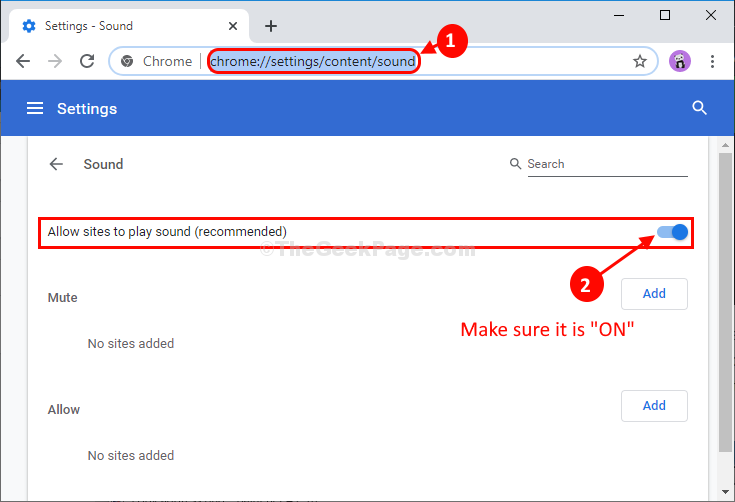
Uždaryk „Chrome“ langą, tada paleiskite jį iš naujo, kad pakeitimai įsigaliotų.
Pabandykite atidaryti bet kurią svetainę ir paleisti garsą. Jei čia yra koks nors garsas, problema išspręsta. Priešingu atveju eikite į kitą pataisą.
„Fix-2“ Patikrinkite konkrečios svetainės garso nustatymus-
Jei garsas sklinda ne iš konkrečios svetainės jonų „Google Chrome“ ( Kaip- „YouTube“, „Spotify“), atlikite veiksmus, kad išspręstumėte problemą.
1. Paleiskite „Google Chrome“ kompiuteryje.
2. Į „Google Chrome“, atidarykite svetainę, kurioje susiduriate su garso nesklandumu.
3. Pranešėjo prisijungimo adreso juostoje pastebėsite kryžminį ženklą. Spustelėkite jį.
4. Spustelėkite "Visada leiskite garsą https: // www.youtube.com“, Kad pasirinktumėte parinktį.
5. Galiausiai spustelėkite „padaryta“, Kad išsaugotumėte pakeitimus.
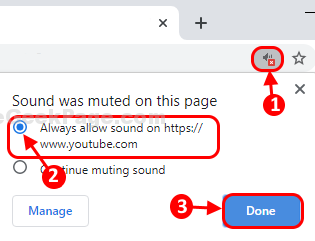
Turėtumėte girdėti garsą „Google Chrome“. Pakartokite tą patį dalyką kiekvienoje kitoje svetainėje, kurioje turite tą pačią bėdą.
Jei vis tiek girdite garsą, eikite į kitą pataisymą.
„Fix-3“ „Volume Mixer“ nustatymų koregavimas
Garsumo maišytuvo nustatymų koregavimas išspręs šią problemą jūsų kompiuteryje.
1. Dešiniuoju pelės mygtuku spustelėkite ant 'garsiakalbisPiktogramą apatiniame dešiniajame kampe Užduočių juosta.
2. Spustelėkite "Atidarykite „Volume mixer““, Kad kompiuteryje atidarytumėte garsumo maišytuvo nustatymus.
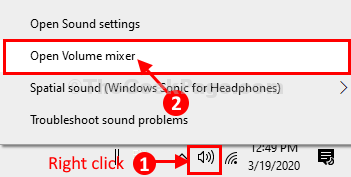
3. Į Tūrinis maišytuvas nustatymai, skiltyje „„Google Chrome“Nustatymus, įsitikinkite, kad ant garsiakalbio piktogramos nėra kryžminio ženklo.
4. Jei garsiakalbio piktogramoje matote kryžminį ženklą, spustelėkite jį, kad įjungtumėte garsus „Google Chrome“.
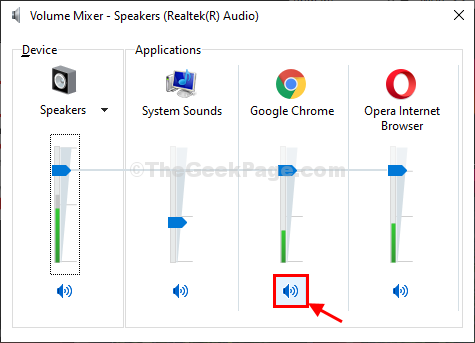
Dabar patikrinkite, ar galite klausytis muzikos iš „Google Chrome“ arba ne. Jūsų problema turėtų būti išspręsta.


![3 geriausios naršyklės, skirtos žiūrėti „Videoland“ visame pasaulyje [2022 m. sąrašas]](/f/9fbada7d3d85532543cff546fb168f00.png?width=300&height=460)